Содержание
- Вариант 1: Выбор пути при стандартной установке
- Вариант 2: Изменение пути установленной игры
- Вариант 3: Обнаружение ранее установленных игр
- Вопросы и ответы
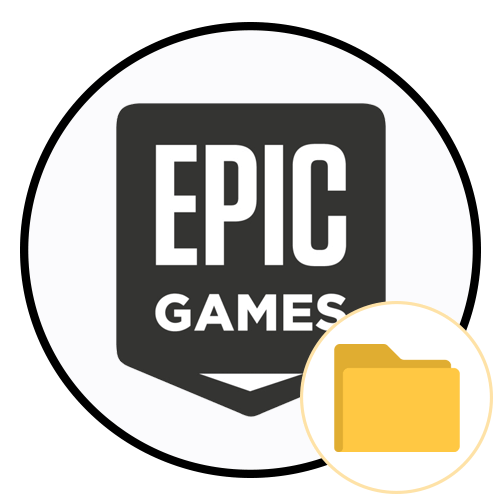
Вариант 1: Выбор пути при стандартной установке
Каждый раз при установке новой игры через Epic Games пользователь имеет право выбрать для нее путь, который может отличаться от установленного по умолчанию. Если это вы и хотите сделать, выполните несколько простых действий для реализации поставленной задачи.
- Для начала запустите Epic Games, перейдите в библиотеку и нажмите кнопку «Установить» возле той игры, которую хотите инсталлировать на свой ПК с предварительным выбором корневого каталога.
- В некоторых случаях сначала появляется сообщение о лицензионном соглашении, поэтому прочитайте его, примите и переходите к следующему шагу.
- Обратите внимание на полный путь и корневой каталог для игры. Если установленное по умолчанию значение вас не устраивает, щелкните по «Указать», чтобы перейти к выбору собственной директории.
- В открывшемся окне «Проводника» перейдите по подходящему для вас пути установки игры, после чего нажмите «Выбор папки», подтверждая тем самым новую настройку.
- Остается только указать, нужно ли Epic Games автоматически обновлять данную игру и создавать ярлык на рабочем столе. Поставьте требуемые галочки и нажмите «Установить».
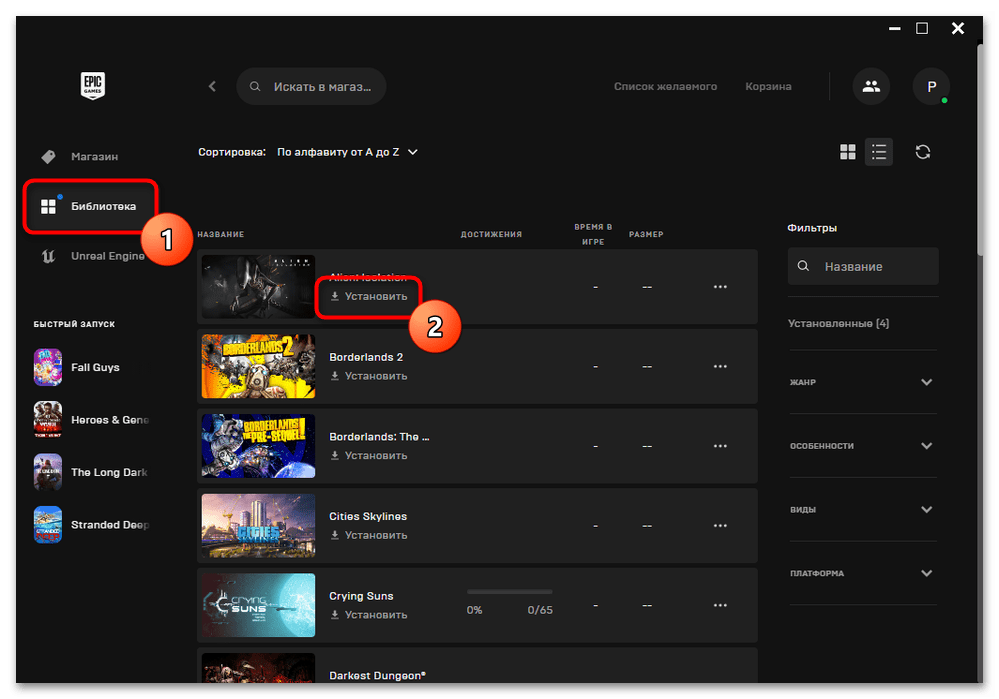
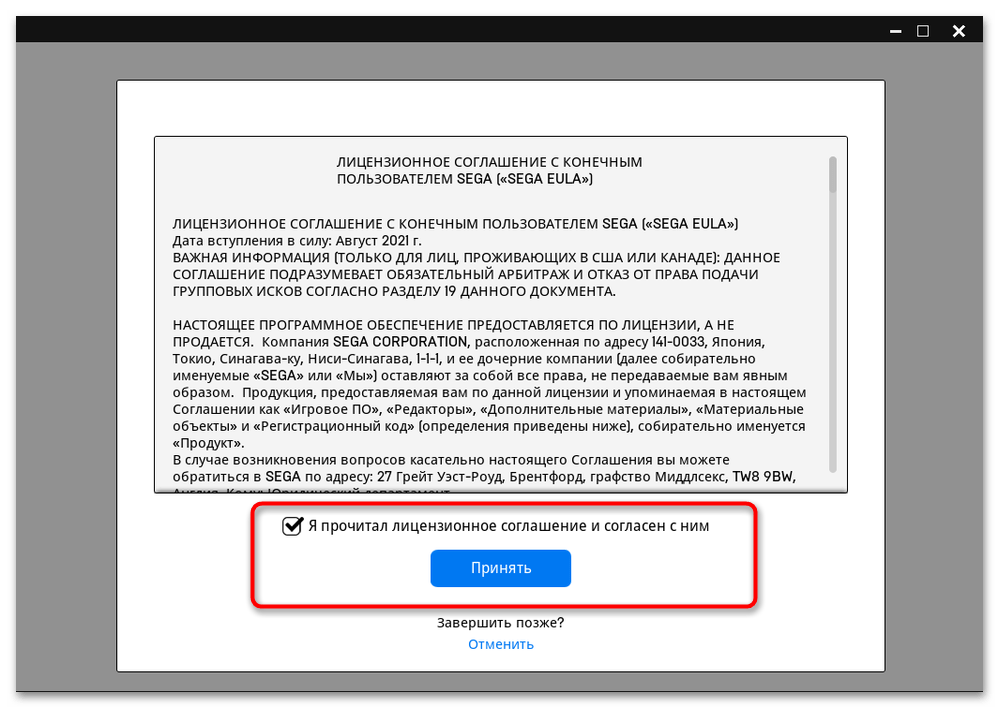
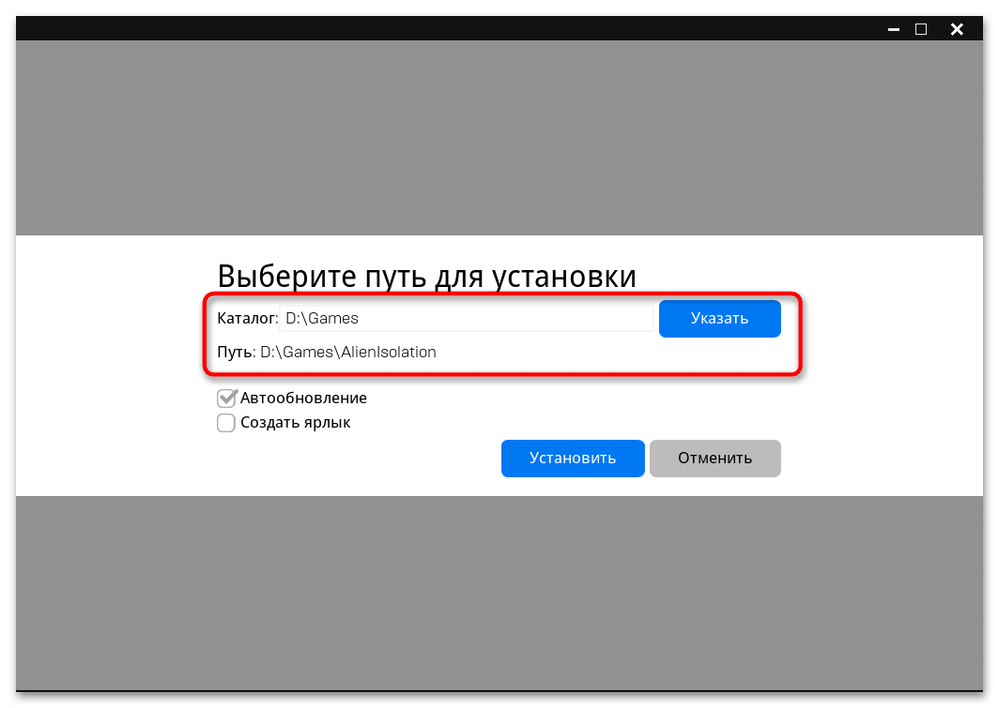
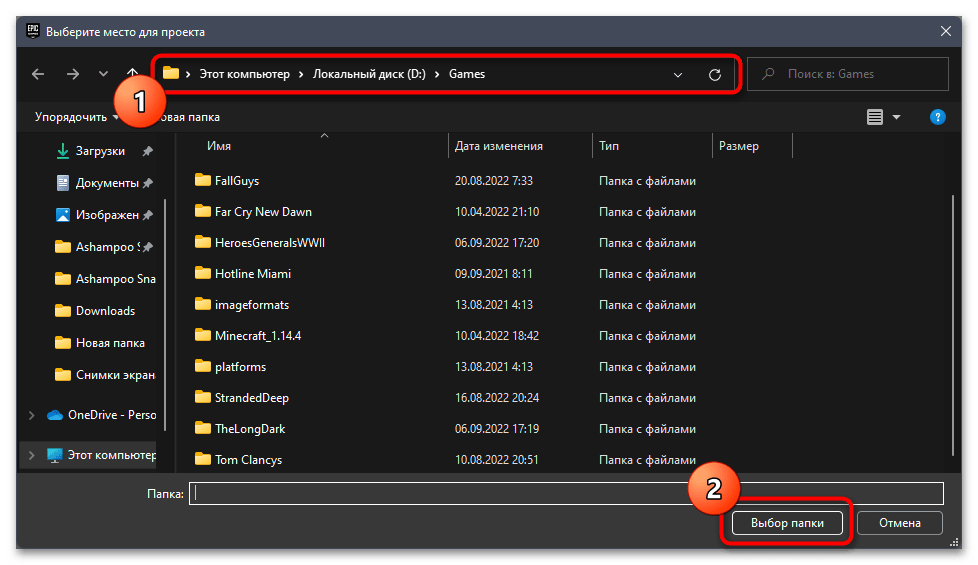
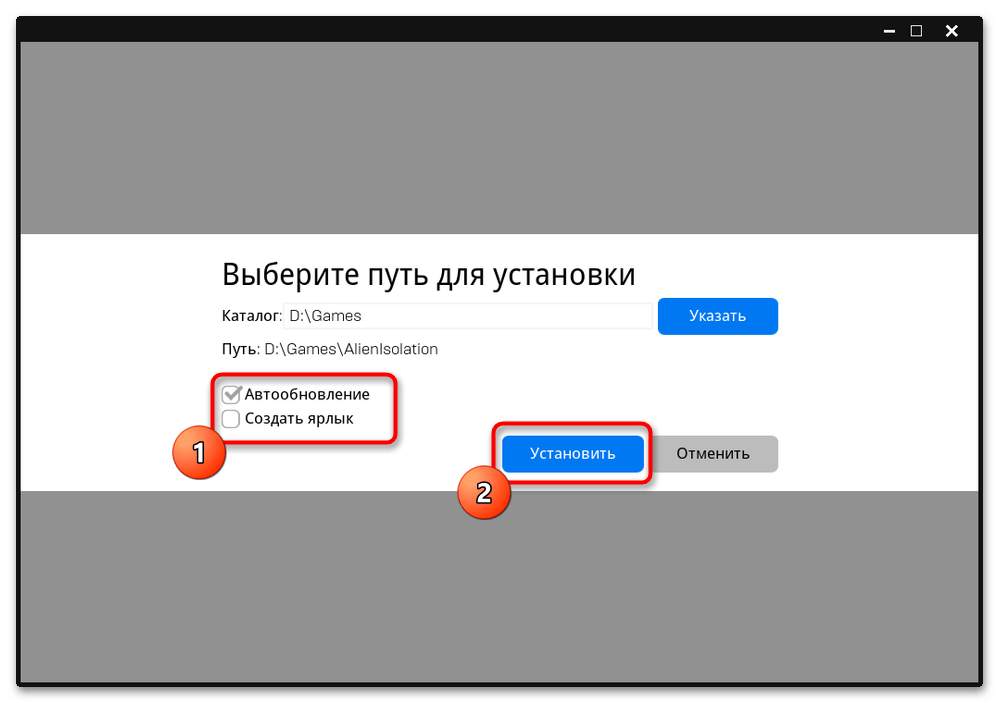
Если вас интересует изменение стандартного пути, чтобы не выбирать его при каждой установке игры, то сделать это можно только во время инсталляции Epic Games на компьютер. Это значит, что понадобится сначала удалить текущий лаунчер, а затем запустить его установку снова, обращая внимание на отображаемые на экране настройки. Если вы еще не разбираетесь в методах удаления программ, советуем ознакомиться со вспомогательным материалом по следующей ссылке.
Подробнее: Установка и удаление программ в Windows 10
Вариант 2: Изменение пути установленной игры
Допустим, у вас уже есть установленная игра через Epic Games, путь которой теперь вас не устраивает. Если просто поменять ее местоположение, запуск доступен не будет, поскольку лаунчер просто «потеряет» некоторые файлы. В таком случае необходимо выполнить простую манипуляцию, подразумевающую создание резервной копии файлов с дальнейшим их переносом. Следуйте инструкции, чтобы последовательно разобраться с этим вариантом.
- Для начала давайте разберемся, где сейчас установлена эта игра, а затем скопируем ее файлы. Для этого перейдите в «Библиотеку», найдите игру и нажмите кнопку с тремя точками справа в ее блоке.
- Из появившегося контекстного меню выберите пункт «Управление».
- В новом окне обратите внимание на плитку «Установка», в которой требуется щелкнуть по пиктограмме с папкой, чтобы перейти по пути инсталляции игры.
- Выберите папку с названием этой игры и нажмите по ней правой кнопкой мыши для вызова контекстного меню.
- Из него выберите пункт «Копировать». После этого перейдите в любую другую директорию на вашем компьютере и вставьте в нее эту папку. Она будет выступать резервной копией, которая в будущем еще понадобится.
- Вернитесь к библиотеке с играми, снова вызовите меню этого приложения и нажмите «Удалить».
- При появлении предупреждающего окна подтвердите деинсталляцию. Не переживайте, эти файлы больше нам не понадобятся, поскольку есть резервная копия.
- Ожидайте окончания деинсталляции игры, что может занять несколько минут.
- Как только появится кнопка «Установить», нажмите по ней для запуска инсталляции.
- В пункте «Каталог» щелкните по «Указать», чтобы перейти к выбору новой папки на жестком диске, куда вы и хотите перенести эту игру.
- Создайте пустой каталог или откройте уже существующий и подтвердите свое действие, щелкнув по «Выбор папки».
- Теперь остается только запустить инсталляцию, нажав «Установить».
- Подождите несколько секунд, пока загрузится хотя бы 1 процент файлов. После этого вызовите меню игры и из контекстного меню выберите пункт «Отменить установку».
- Вернитесь к папке с резервной копией приложения, выделите все находящиеся в ней файлы, щелкните в любом месте правой кнопкой мыши и из контекстного меню выберите пункт «Вырезать».
- Перейдите к только что созданной папке для установки новой версии игры и откройте ее.
- Вставьте туда все скопированные файлы.
- Если во время этого процесса появится уведомление о найденных дубликатах, выберите вариант «Заменить».
- Как только копирование будет завершено, вернитесь к установщику в Epic Games и продолжите установку приложения.
- Начнется проверка только что перенесенных файлов, по окончании которой должна появиться кнопка «Запустить». Это означает, что перенос игры в новое место прошел успешно и теперь она доступна для запуска через Epic Games. Из своего изначального пути все файлы были удалены.
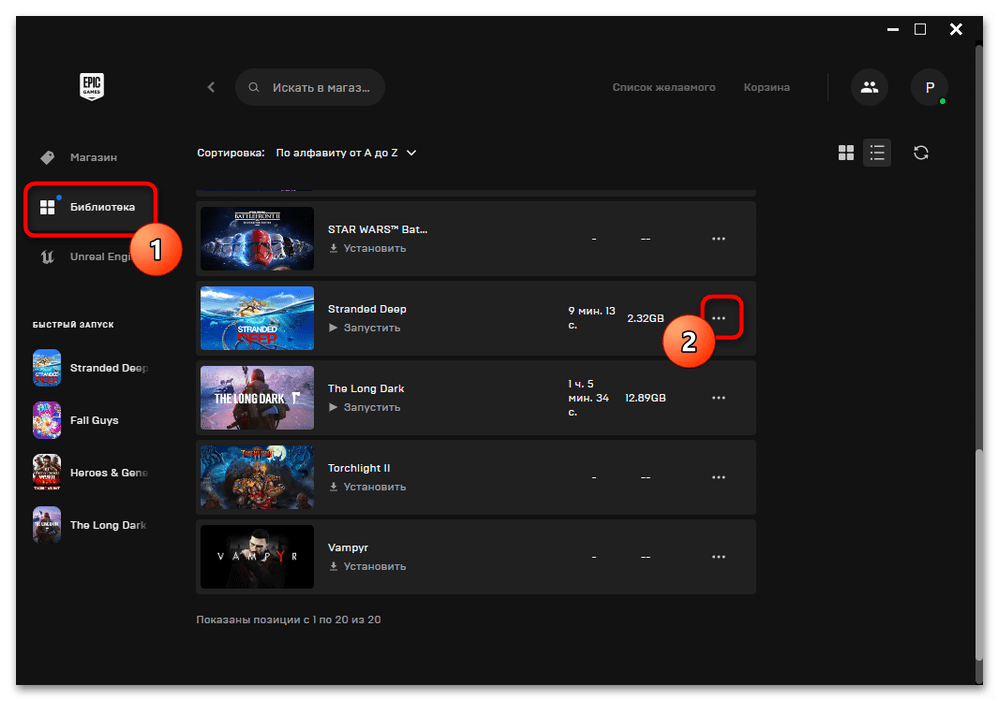
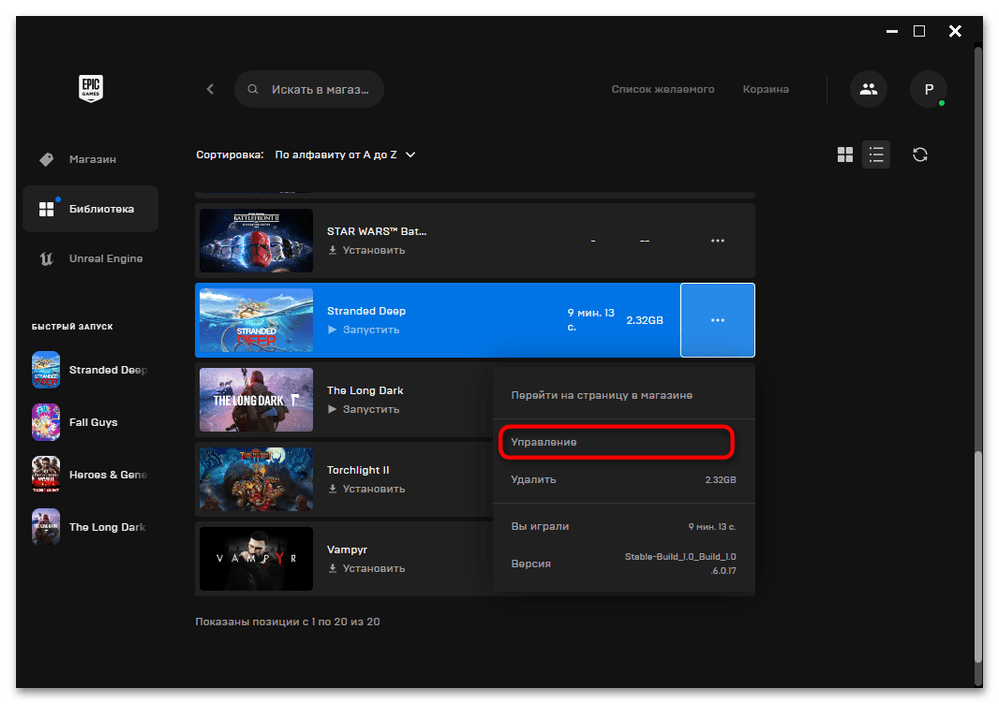
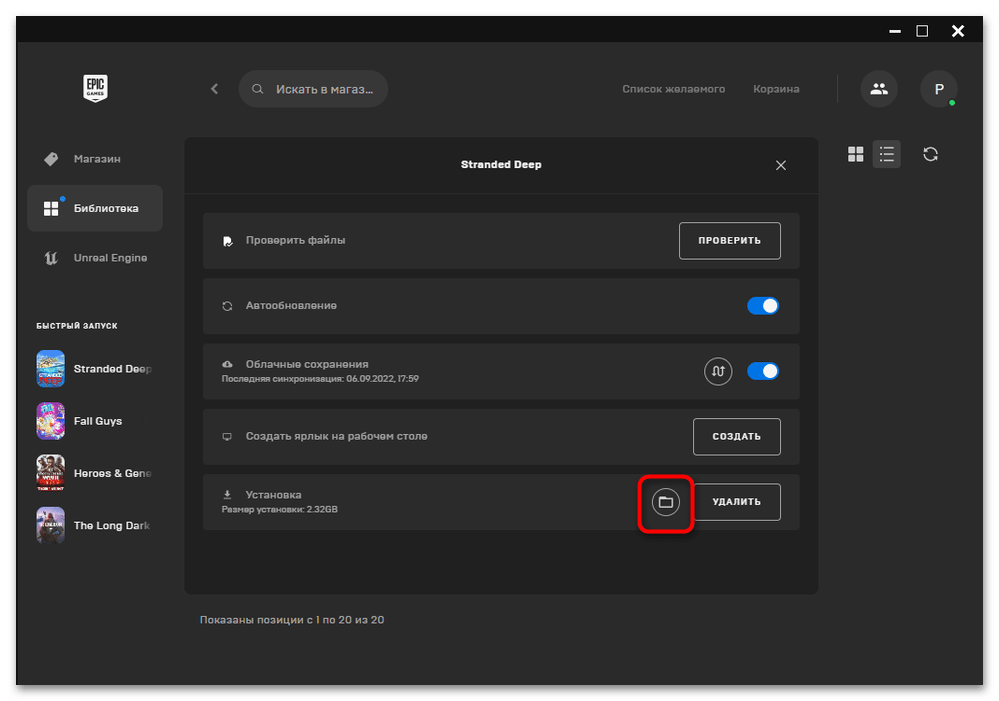
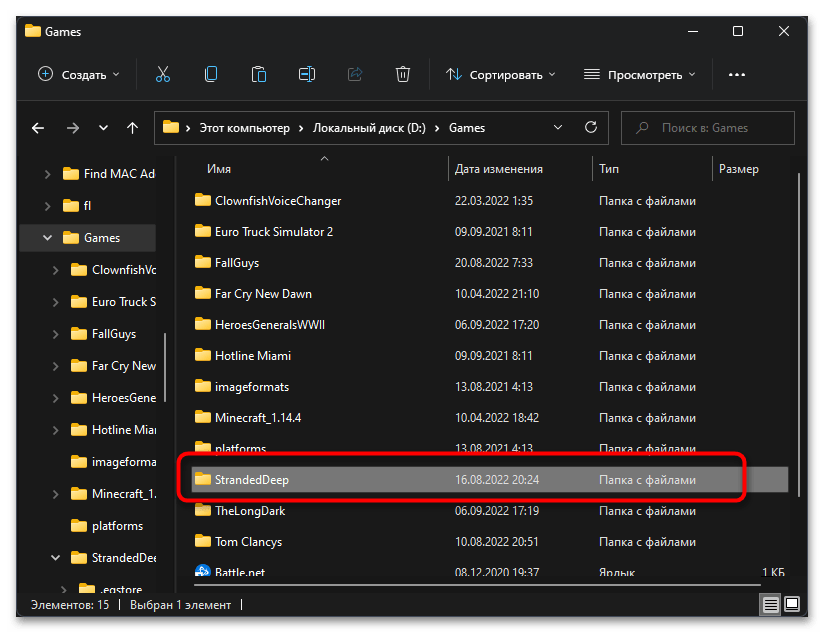
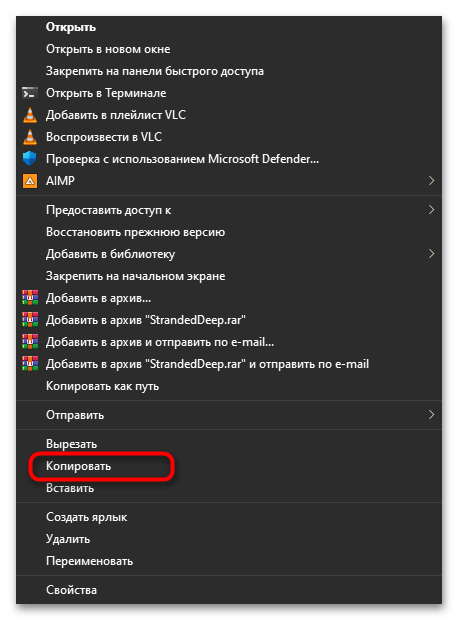
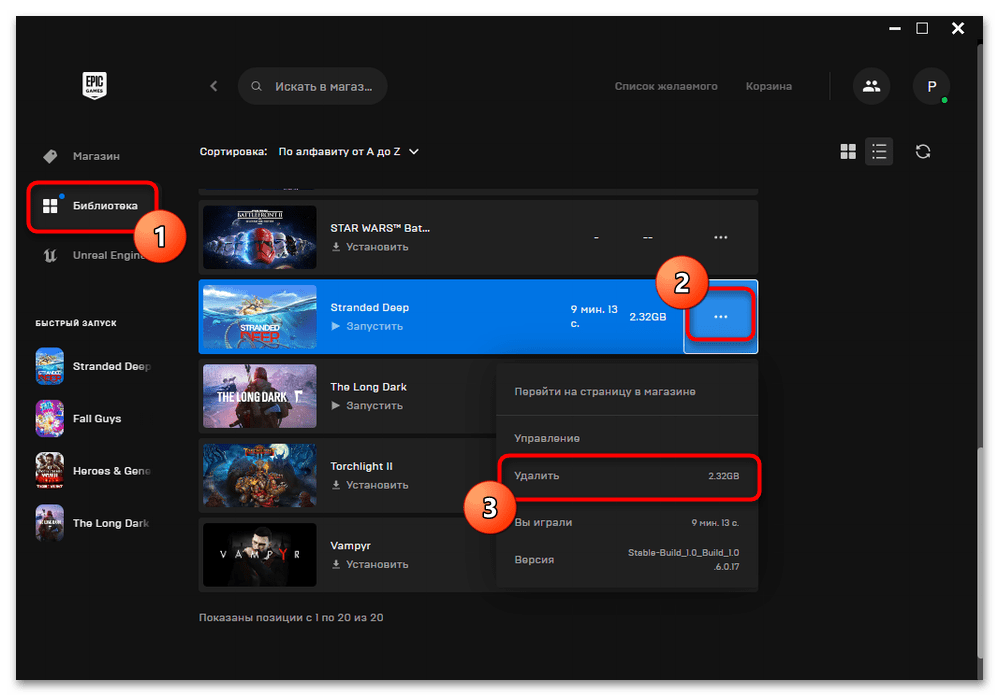
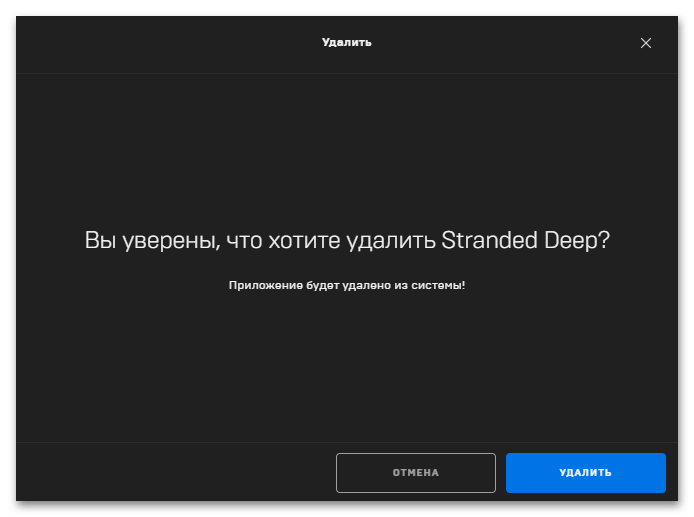
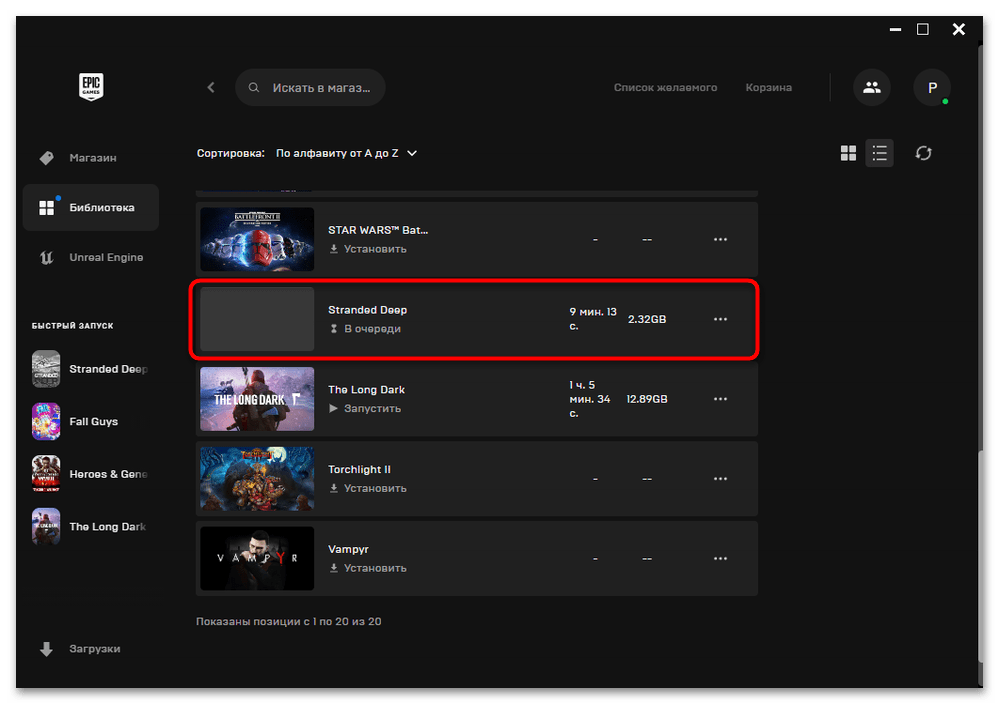
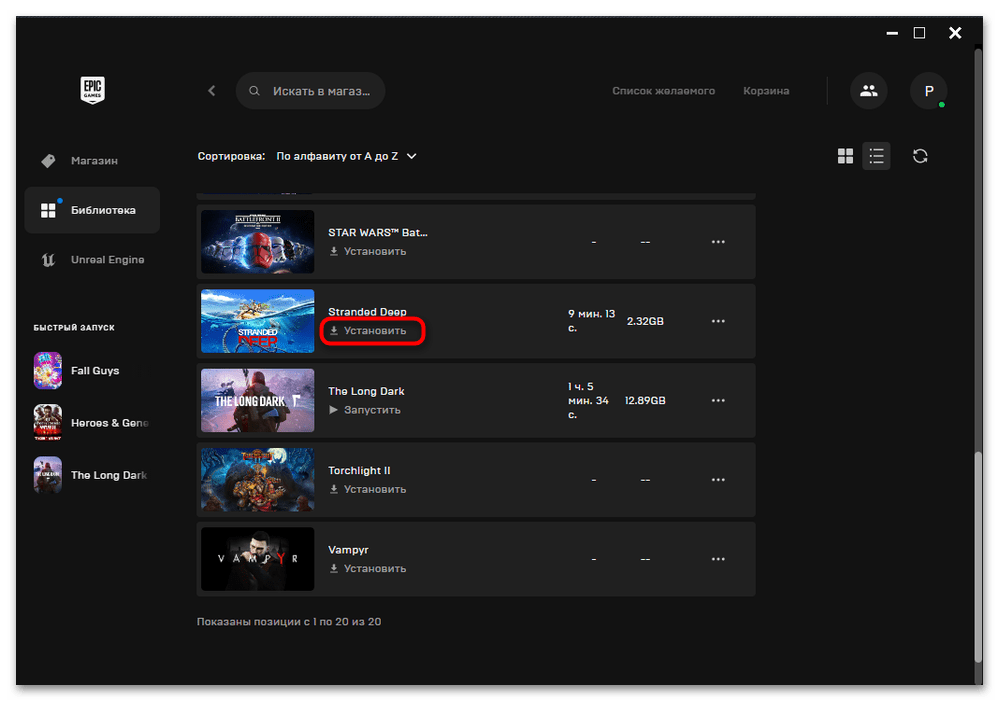
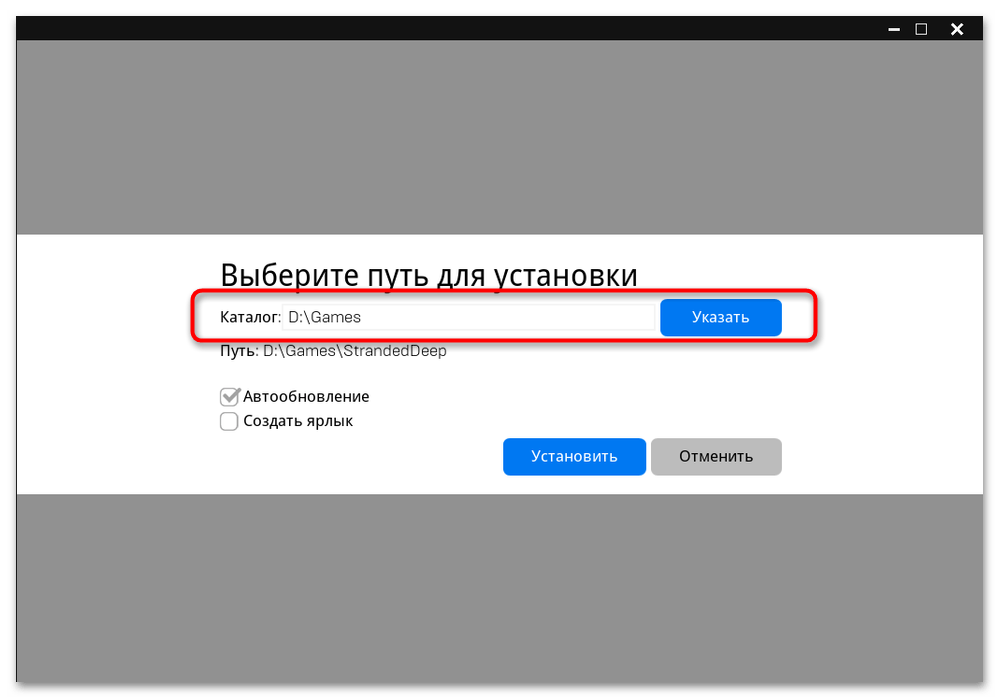

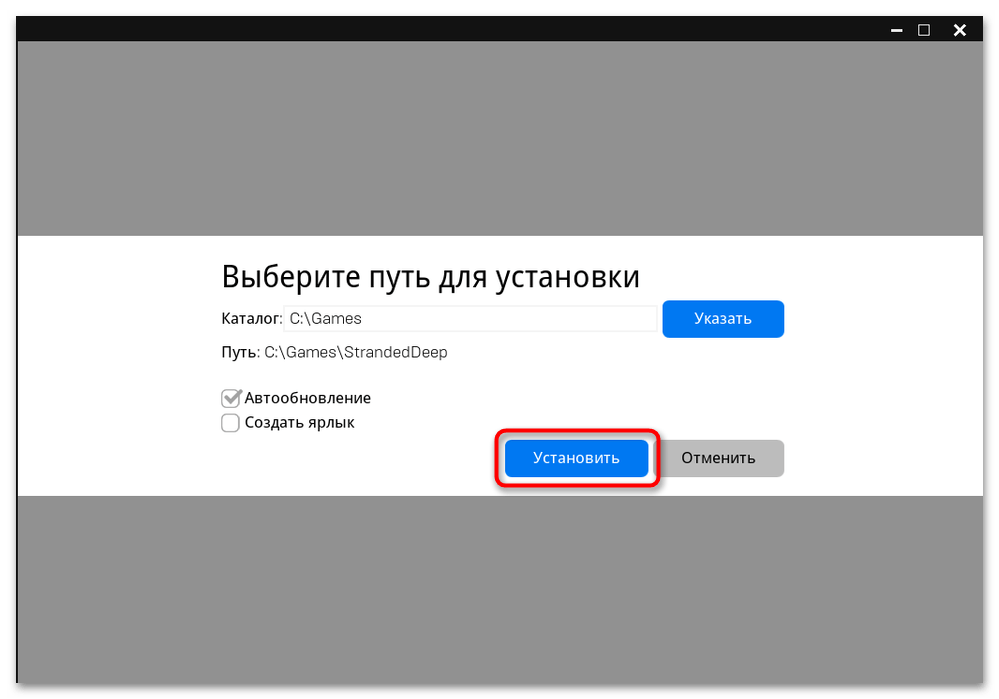
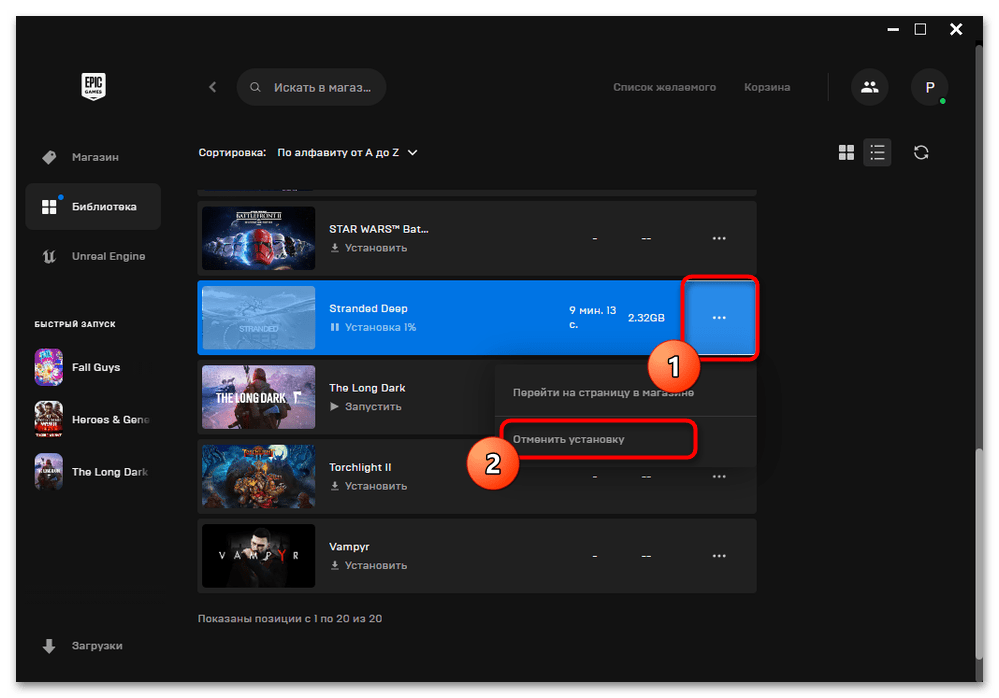
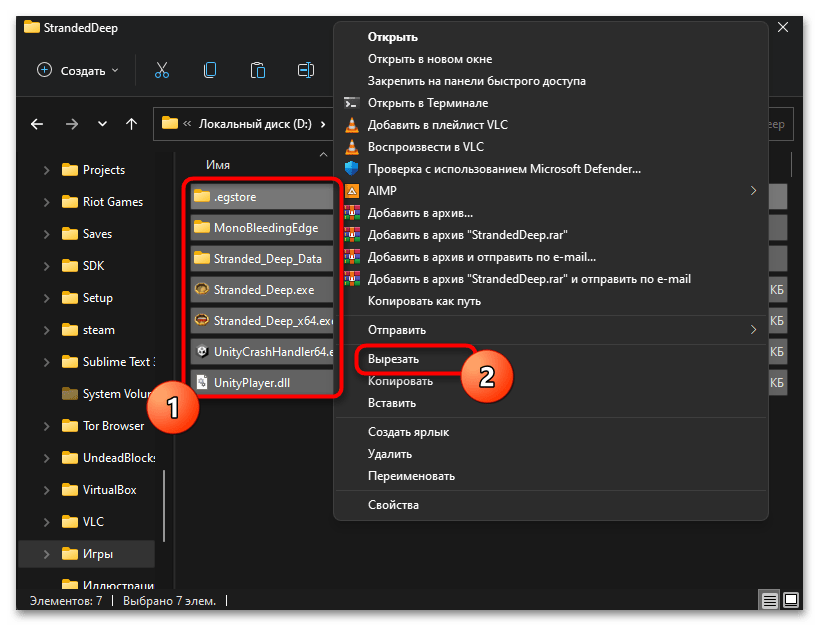
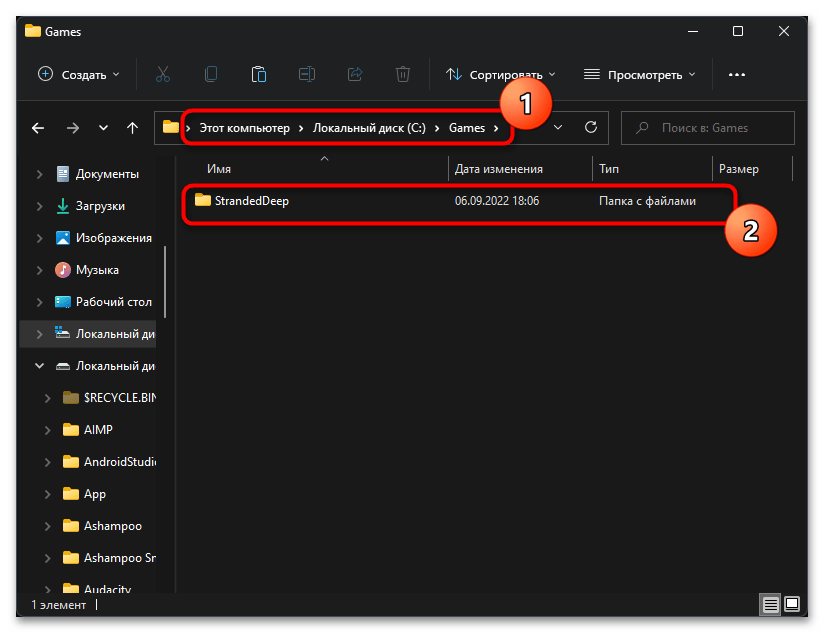
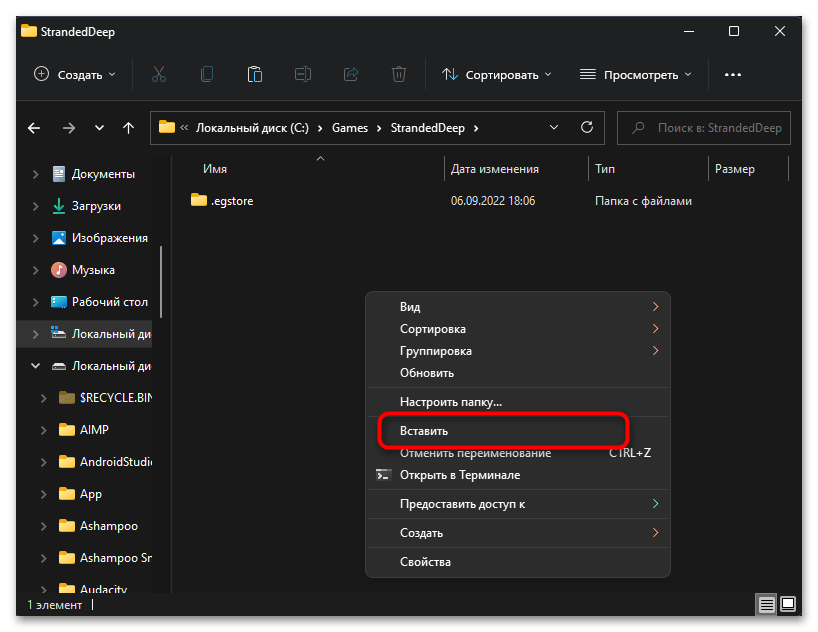
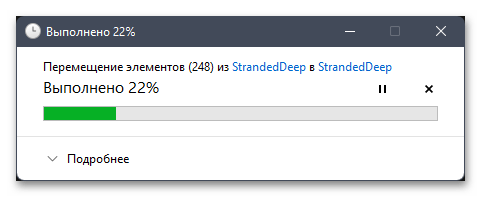
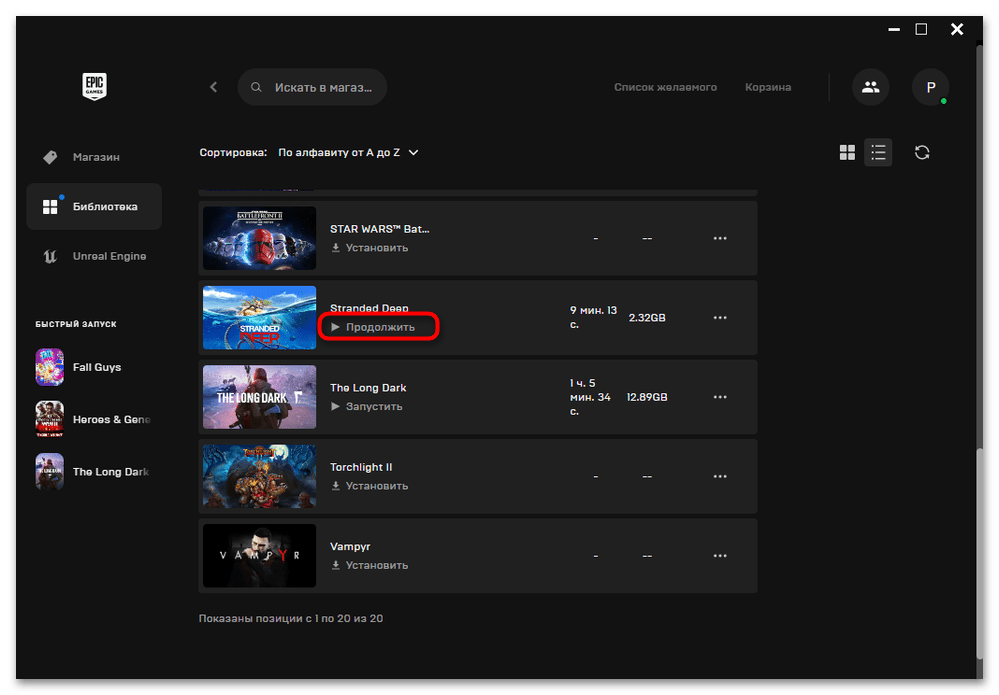
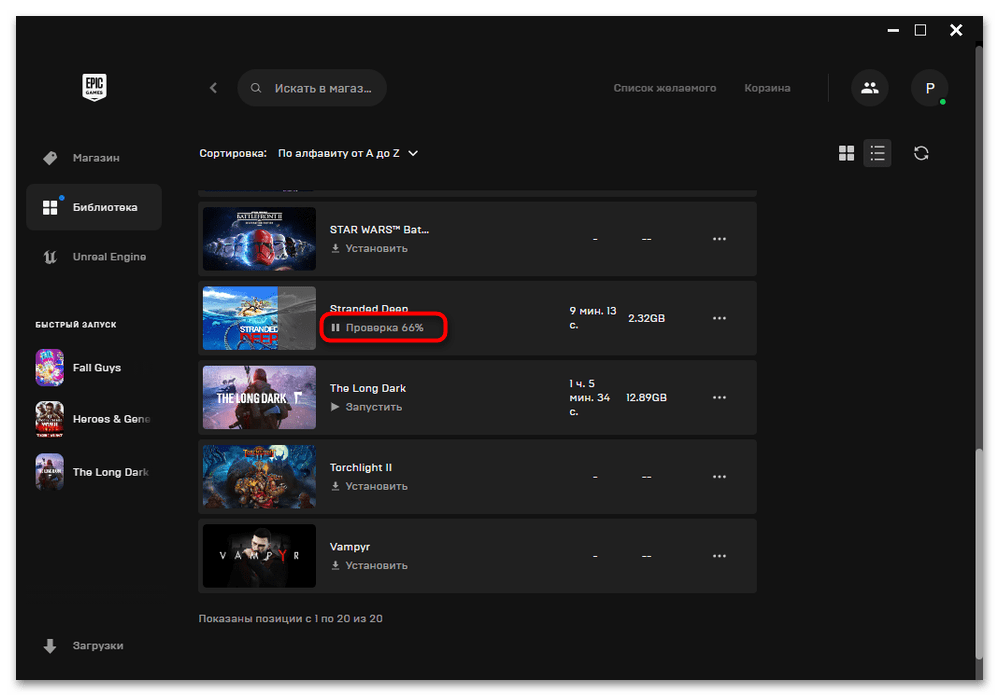
Вариант 3: Обнаружение ранее установленных игр
Этот вариант похож на предыдущий даже по методике реализации, однако требуется в совершенно других случаях. Например, у вас на компьютере уже есть установленные игры, для запуска которых использовался Epic Games. После этого вы удалили сам лаунчер и спустя некоторое время снова добавили его на компьютер. Теперь он не видит ни одной из установленных игр и начинает их инсталляцию повторно, загружая на компьютер все файлы. Ситуация исправляется переносом уже существующей библиотеки с дальнейшей проверкой компонентов через библиотеку.
- Для начала перейдите к каталогу с уже установленной игрой и отыщите там папку «.egstore». Если она присутствует, щелкните по ней правой кнопкой мыши из появившегося контекстного меню выберите пункт «Удалить».
- Теперь нужно отыскать эту же игру в библиотеке Epic Games и начать ее установку.
- Выберите любой путь, куда хотите поместить файлы с данной игрой. Запомните его, поскольку сейчас понадобится перейти в корневой каталог. Для подтверждения начала скачивания файлов нажмите «Установить».
- Подождите несколько секунд, затем отмените установку через меню управления загрузками.
- Вырежьте или скопируйте все файлы, находящиеся в папке с уже установленной игрой, после чего перейдите к только что созданному каталогу для установки.
- Нажмите в любой области папки правой кнопкой мыши и выберите вариант «Вставить». Дождитесь переноса файлов и вернитесь к лаунчеру.
- В нем нажмите «Продолжить» для возобновления установки. Сейчас вы увидите, что вместо скачивания файлов началась их проверка. Это означает, что Epic Games обнаружил необходимые компоненты приложения и сейчас определяет, все ли на месте. По окончании проверки используйте стандартную кнопку запуска, чтобы проверить работоспособность игры. Сделайте то же самое со всеми приложениями из библиотеки, которые Epic Games не обнаружил автоматически.
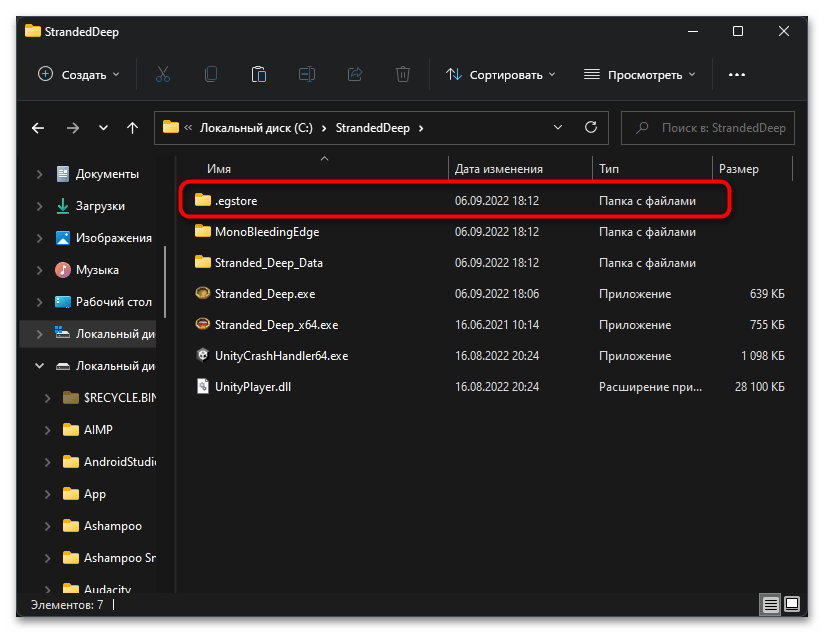
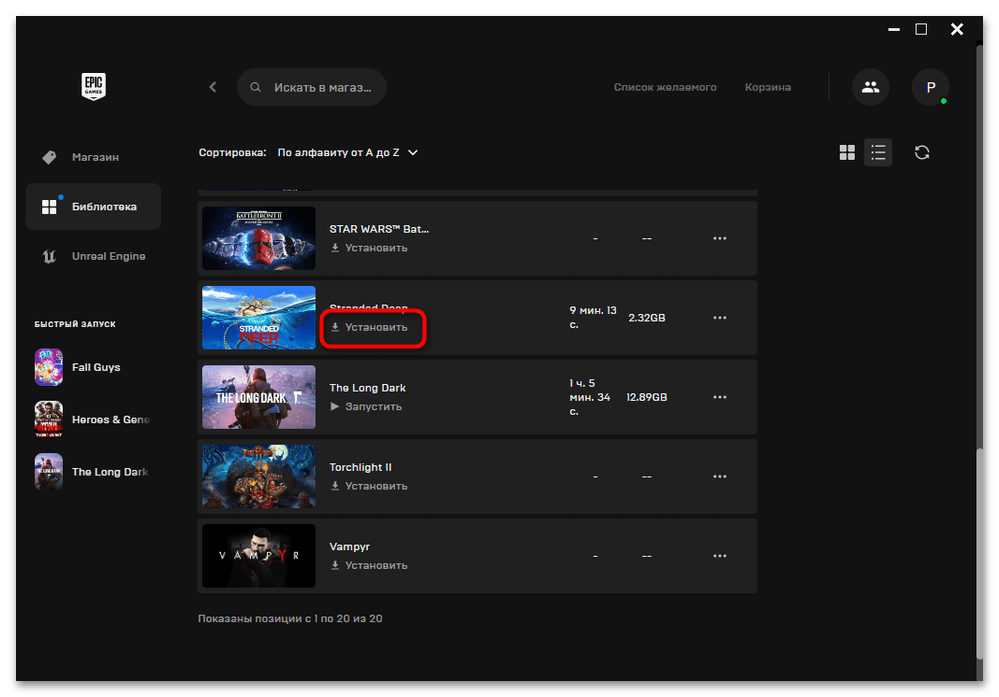
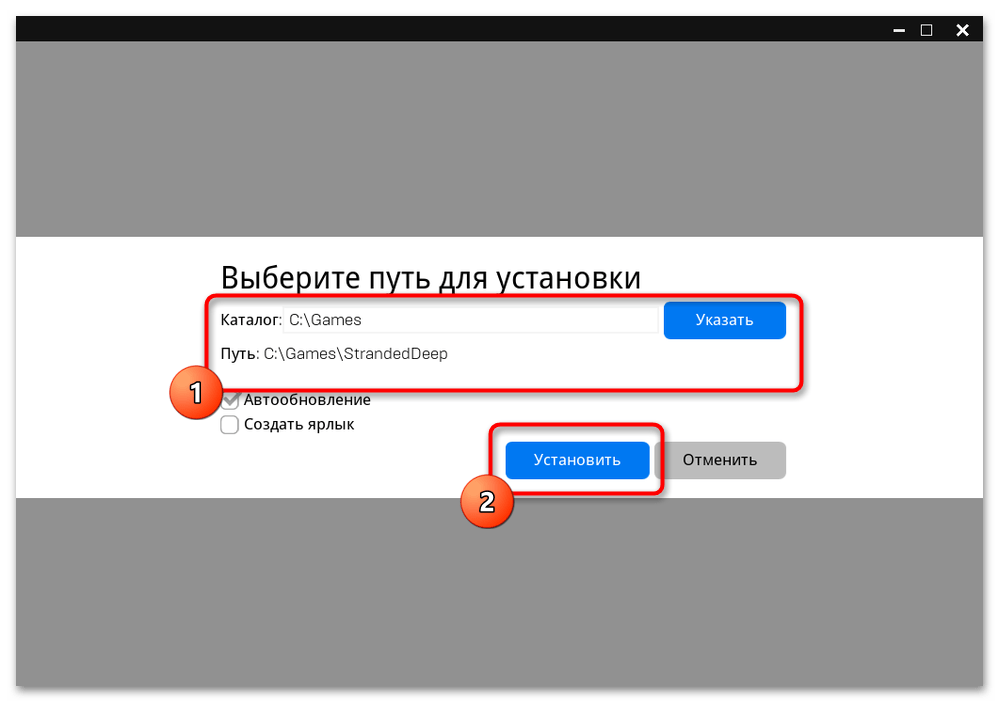
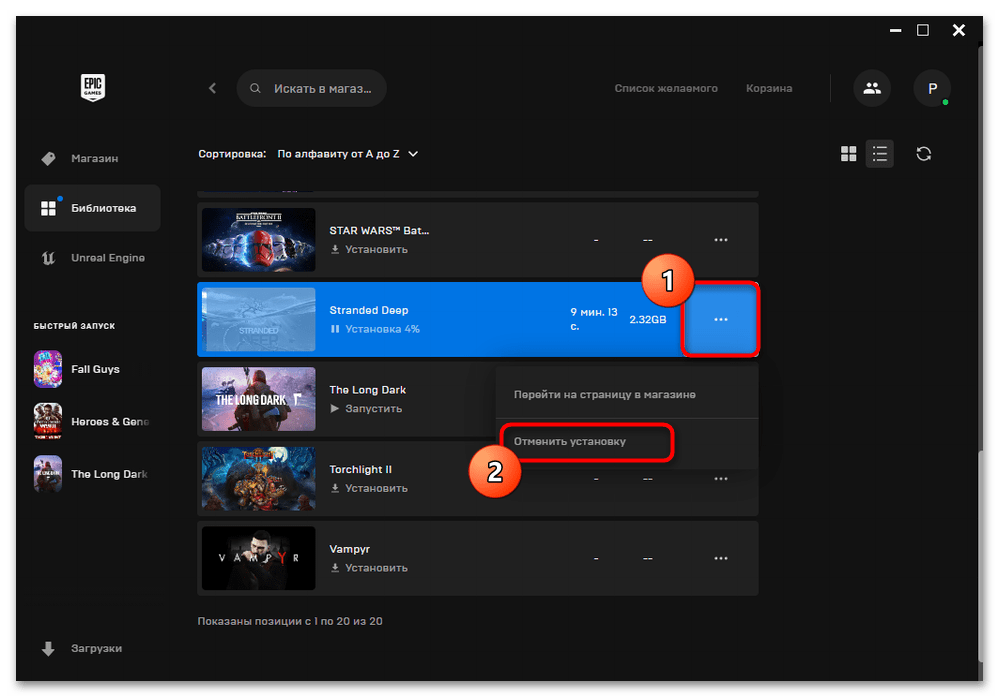
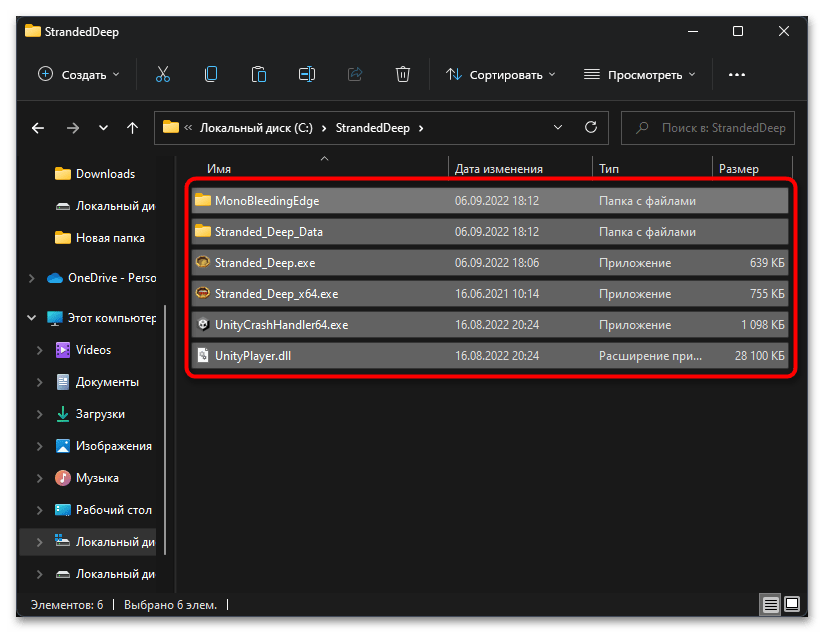
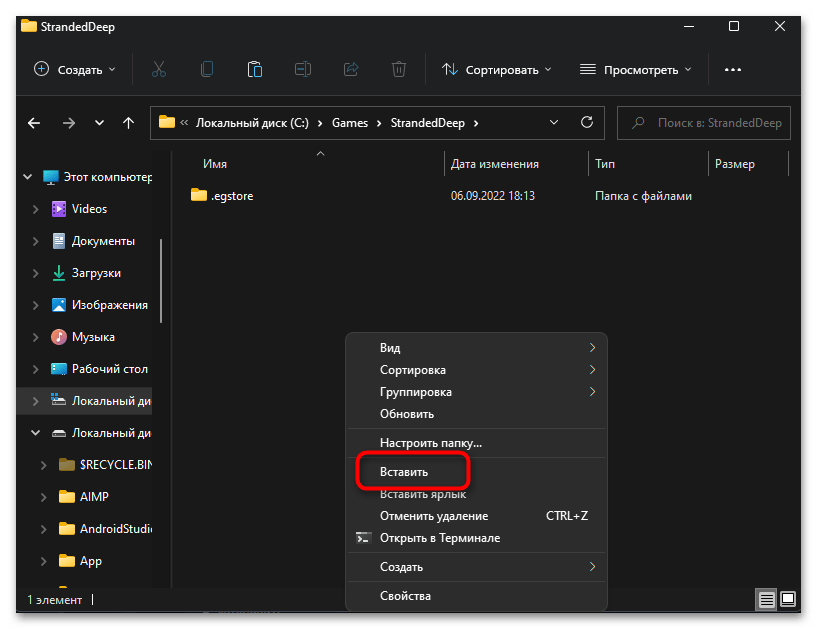
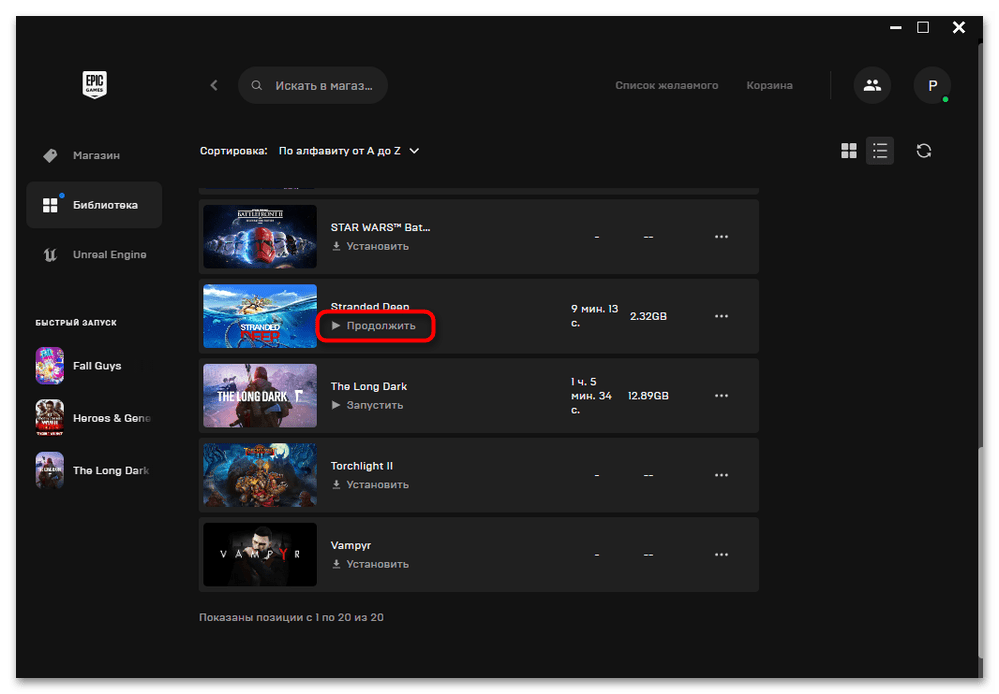
Если после выполнения одного из предыдущих методов игра перестала запускаться, возможно, возникли проблемы с обнаружением необходимых файлов или же появились другие неполадки, мешающие корректному взаимодействию лаунчера с приложениями. Для поиска решения проблем рекомендуем обратиться к другой статье на нашем сайте, перейдя по следующей ссылке.
Подробнее: Почему не запускается Epic Games и как это исправить
Еще статьи по данной теме:
Помогла ли Вам статья?
Переустановил виндоус, есть игра Красный Смерть Расплаты 2, весом 123 гб (ибануца), но как указать ЕГСу путь к ней? Гуглил, пишут, надо начать скачивать, потом на паузу, перекинуть игру, и снять с паузы, но что-то не срабатывает, ему вообще похуй, так же продолжает качать, никакой проверки. Возможно, дело в том, что у него файлы закачки выглядят вот так
А игра вот так
То есть он похоже не просто файлы скачивает, а какой-то зашифрованный кэш, который потом, при окончании будет распаковывать. В общем, то ли я что-то не так делаю, то ли способ уже не актуален.
В обзоре будут рассмотрены способы решения проблемы, когда Epic Games не видит игру, которая была установлена.
Игровой маркет работает на ПК в виде приложения, в котором доступно покупать игры или загружать бесплатные от разных создателей. Epic Games является аналогом Steam и работает по тому же принципу. Установленные на ПК игры могут перестать отображаться в списке клиента для запуска, если переустановить программу. Таким образом между ними пропадает связь.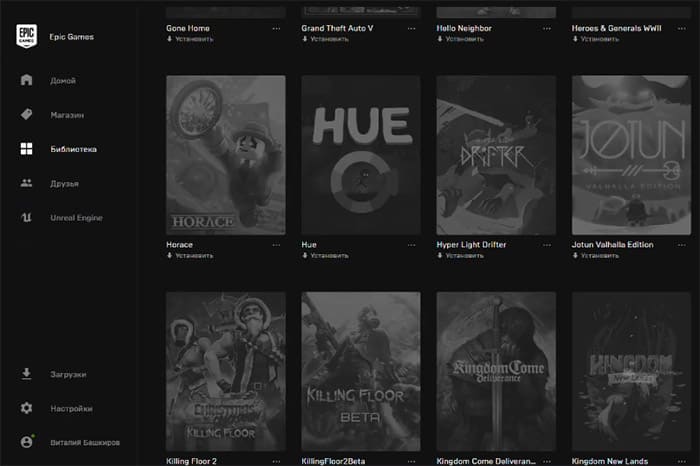
Эти проблемы могли появиться после сброса настроек лаунчера или во время сбоя, которые происходят на ПК из-за скачков напряжения в сети, мгновенного выключения ПК и по другими причинам. Если открыть лаунчер, можно увидеть, что иконки игр стали неактивными. Не спешите удалять игры или Epic Games Store, всё ещё можно постараться вернуть.
Как добавить установленную игру в Epic Games
Необходимо произвести некоторые манипуляции с файлами игры, чтобы всё вернулось на свои места. Пользователь должен переместить игровые файлы из папки, где она установлена в другую папку и вернуть их обратно. Процесс довольно прост.
- Запускаем Epic Games на компьютере.
- Открываем папку, куда была установлена игра. Часто лаунчер создают для этого раздел под названием Games на том же системном томе.
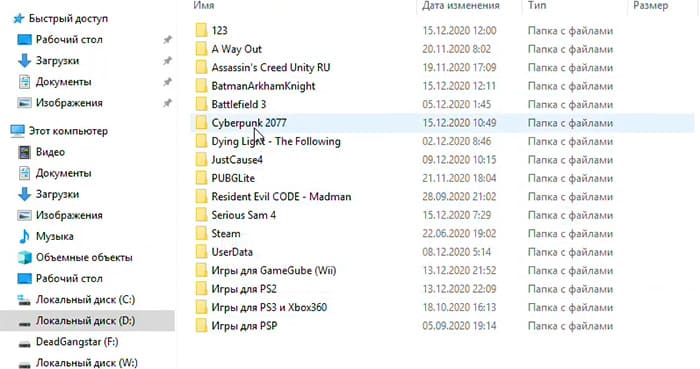
- Нажимаем на игру в лаунчере, которую нужно запустить.
- Видим проводник с надписью Каталог должен быть пустым.
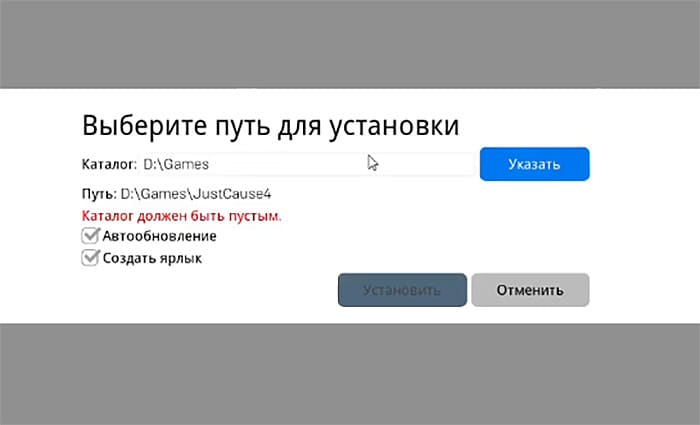
- Открываем папку с играми Epic Games и выбираем именем с нужной игры.
- Выделяем все файлики в этой папке клавишами Ctrl + A и вырезаем.
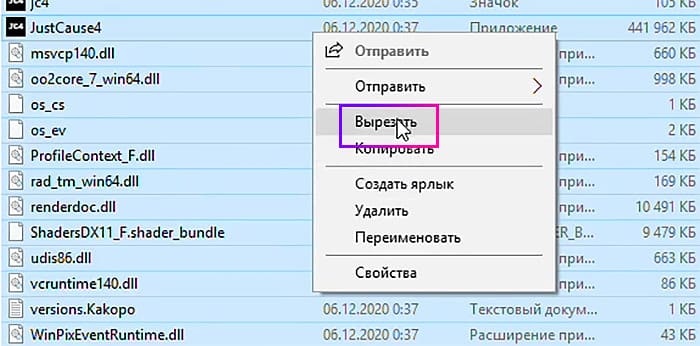
- Возвращаемся на шаг назад и создаём пустую папку с любым именем. Помещаем туда игровые файлы.
- Наша первая папка с названием игры осталась пустой, возвращаемся в лаунчер, выбираем игру и нажимаем кнопку Указать.
- Показываем системе пустую папку с игрой, где уже сейчас нет файлов. Подождите некоторое время, пока Epic Games произведёт некоторые действия с папкой. Прогресс можно увидеть на вкладке Загрузки, что находится слева в меню лаунчера.
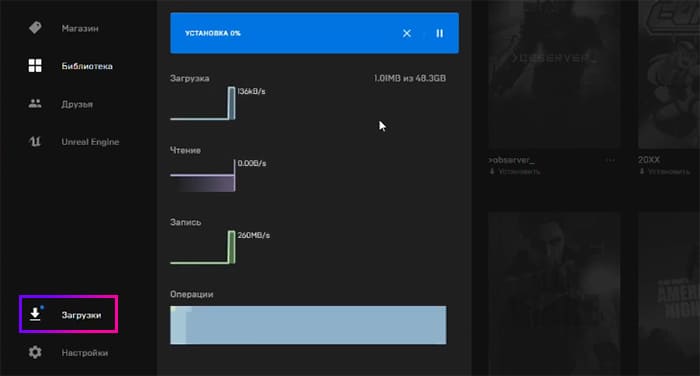
- Лаунчер должен загрузить несколько мегабайт, после чего на строке загрузки нажмите кнопку паузы и верните все скопированные файлы игры в свою папку.
- Когда все файлы будут перемещены обратно, остановите загрузку и заново её запустите.
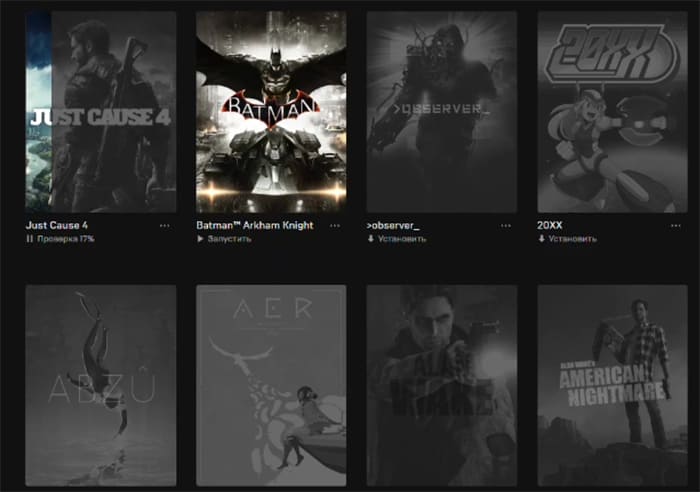
Если ранее Epic Games лаунчер не видел установленную игру, то сейчас после перемещения всех файлов она появится в списке. Но плашка будет цветной, что значит – она готова к запуску.
Устранения проблем с Epic Games
Не только с видимостью игры в лаунчере могут возникнуть проблемы. В процессе его эксплуатации и запуска игр могут теряться пакеты, останавливаться загрузка игры, появляться разнообразные ошибки, не получается авторизоваться в игре. На большинство этих проблем уже найдены решения.
Как проверить состояние сервера игры
У Epic Games есть сервис, определяющий статусы игровых серверов. Инструмент доступно открыть по ссылке: https://status.epicgames.com/. 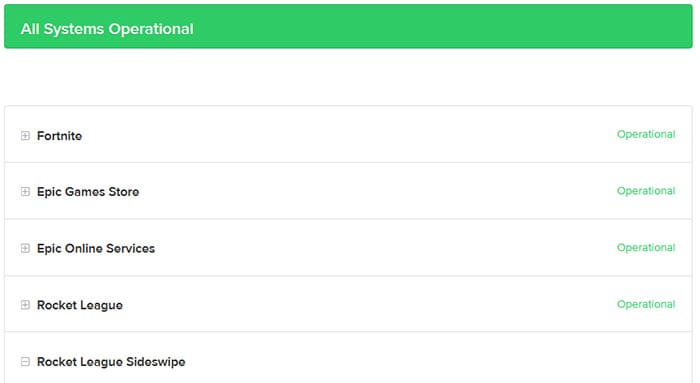 В списке игр найдите ту, с которой сейчас возникли проблемы и посмотрите информацию о ней.
В списке игр найдите ту, с которой сейчас возникли проблемы и посмотрите информацию о ней.
Причина – брандмауэр
Все версии Windows сопровождаются встроенным защитным ПО. Им выступают сетевой Брандмауэр и Защитник. Если со вторым проблемы возникают в редких случаях, то Брандмауэр способен делать их «на ровном месте». 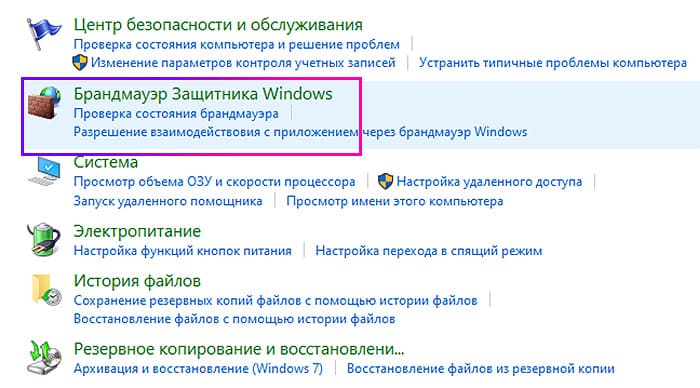
Рекомендуем отключить сетевой файервол хотя бы на время, чтобы устранить множество проблем с подключением, блокировкой игры со стороны сервера и других.
Смена типа подключения
Как и другие онлайн-магазины, Epic Games использует для запуска игр подключение к сети интернет. В то время, когда игрок пытается открыть игру, в его регионе могут возникнуть проблемы с интернетом.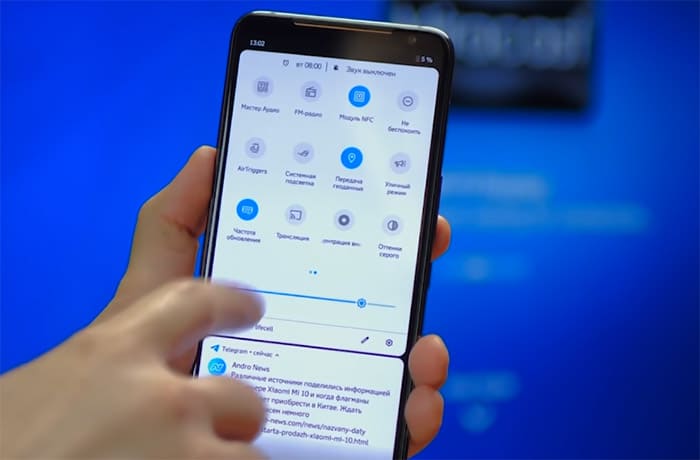
В таком случае рекомендуется изменить тип подключения. Если был использован выход в сеть по кабелю Ethernet, попробуйте подключиться к мобильной сети.
Проблемы с запуском из-за VPN
Программы, которые вы могли ранее использовать на компьютере для подмены IP адреса, могут стать причиной проблем с подключением игр к Epic Games. В поддержке не рекомендуют их применение, а если вы всё же их используете, отключайте на время.
Как чтобы игры Epic Games загружались быстрее
Иногда даже при быстром интернете файлы из онлайн-магазина скачиваются очень медленно. Этому есть техническая причина, которая известна далеко не каждому пользователю. Нужно произвести определённые действия на вашем компьютере, чтобы файлы стали скачиваться в два или даже в три раза быстрее.
Чтобы уже через несколько минут увидеть установленную игру в лаунчере Epic Games:
- Нажмите в одно касание Win + R и напечатайте такую строку: %localappdata%, нажав на кнопку ОК или Энтер.
- Перейдите в EpicGamesLauncher > Saved > Config > Windows > и найдите ini.
- Напечатайте в нём строки из скриншота.
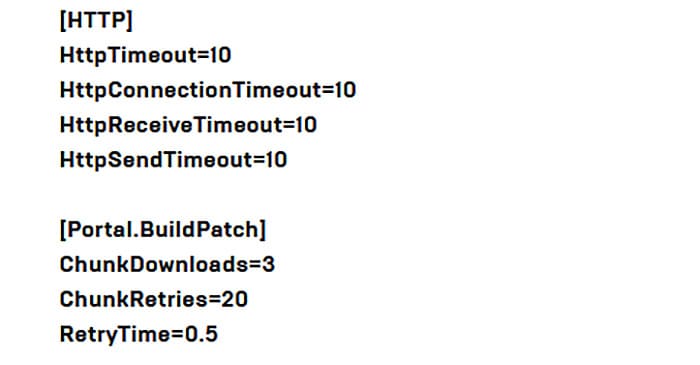
- Сохраните файл.
Эти действия помогут ускорить загрузку даже в тех случаях, когда игры по вашему мнению скачиваются с нормальной скоростью.
Вы знаете, где находятся игры в Epic Games, которые вы купили через магазин? Если вам нужно найти файлы приложения, но вы не помните место загрузки – читайте нашу статью! Собрали полезные советы и ответы на самые волнующие вопросы!
Где находятся файлы
Неудивительно, что многие задаются вопросом, куда устанавливаются игры Epic Games – очень полезно знать, где находится загруженный контент. Это пригодится, если вы пытаетесь выявить или исправить ошибку работы приложения или нуждаетесь в запуске от имени администратора. Причин может быть множество!
Не забудь прочитать, как поменять место установки к игре Эпик Геймс
К сожалению, на данный момент в лаунчере нет возможности напрямую узнать, куда Epic Games устанавливает игры. Опция прямого поиска контента отсутствует – возможно, она будет внедрена в будущих обновлениях. Будем надеяться!
Если вы покупаете приложение через встроенный магазин (EG Store) или получаете его бесплатно на распродаже, оно попадает в библиотеку лаунчера. Нажмите на кнопку «Установить», чтобы увидеть доступные действия.

Лаунчер предложит путь и каталог загрузки, но пользователь сам может определить директорию, куда будет устанавливаться контент.
- Нажмите на кнопку «Указать», чтобы поменять путь;

- Автоматически откроется проводник – вам нужно выбрать подходящую директорию и кликнуть «Открыть»;
- Проверьте, правильно ли указана папка и жмите на значок установки.
Таким образом, вы знаете, где хранятся игры в Epic Games – вы самостоятельно выбрали место установки. Главное, не забыть, в какую директорию помещаете новые приложения.
Даже если забудете – не переживайте, вы всегда сможете найти нужную папку через проводник, если воспользуетесь поиском по названию.
А как узнать расположение игры в Epic Games по умолчанию? Система автоматически предложит сохранить приложение в определенный каталог (и создаст новую папку с названием игрушки). Если вы не меняете значение по умолчанию, можете искать файлы здесь – C.Program FilesEpiсGames[Название игры].
Напоследок полезный совет. Если вы не можете вспомнить, где хранятся данные той или иной программы, просто вбейте название в поисковую строку проводника. Система выдаст релевантные результаты, и вы сможете открыть нужную директорию. Удачи!
Инструкция по добавлению друзей на Твич здесь!
Нашли, где лежат игры Epic Games? Сохраняйте обзор в закладки – наша шпаргалка может пригодиться вам, если забудете, куда по умолчанию устанавливаются приложения, купленные через лаунчер.
Ученик
(103),
закрыт
2 года назад
Валерий ???
Искусственный Интеллект
(123873)
3 года назад
C:Program FilesEpic Games здесь ищи
Fi JiПрофи (782)
2 года назад
Гений, человек спрашивает конкретную папку… наверное он и сам знает, что надо искать в Epic Games.
Александр АрбузовУченик (180)
7 месяцев назад
c:Users””имя компа””DocumentsMy GamesBorderlands The Pre-SequelWillowGameSaveData — 76531195089229735
В одну папку летят сохранения со Steam и Epic Games у каждого сохранения соя папка = эпика например будет выглядить примерно так b269e29ed0ae4d33ab7e8d5440e3c6eg
Александр АрбузовУченик (180)
7 месяцев назад
кстати всю папку копировать не надо если севки хотите перекинуть ! просто надо скопировать файл Save0001.sav
Илья Керимов
Профи
(634)
2 года назад
Папка по умолчанию для всех установленных игр: C.Program FilesEpic Games[Название игры], а лучше, при установке создать папку и самому указать путь, например: D:Epic GamesGemes.
Гоуст
Знаток
(266)
2 года назад
ситуация такая купил лицензию Far Cry4 золотое издание, захожу в игру и вижу в настройках русский текст и субтитры есть а озвучка английская, так вот решил проблему так: зашел в сам Ubisoft выбрал FarCry4 и там пункт Параметры игры и во вкладке общее выбрал язык игры вместо English ставил русский, Ubisoft автоматом докачал Русскую озвучку
Илья ПрестовУченик (116)
1 год назад
Можно было сделать легче. В главном меню не заходя в продолжение заходишь в звук и внизу самом
есть озвучка
